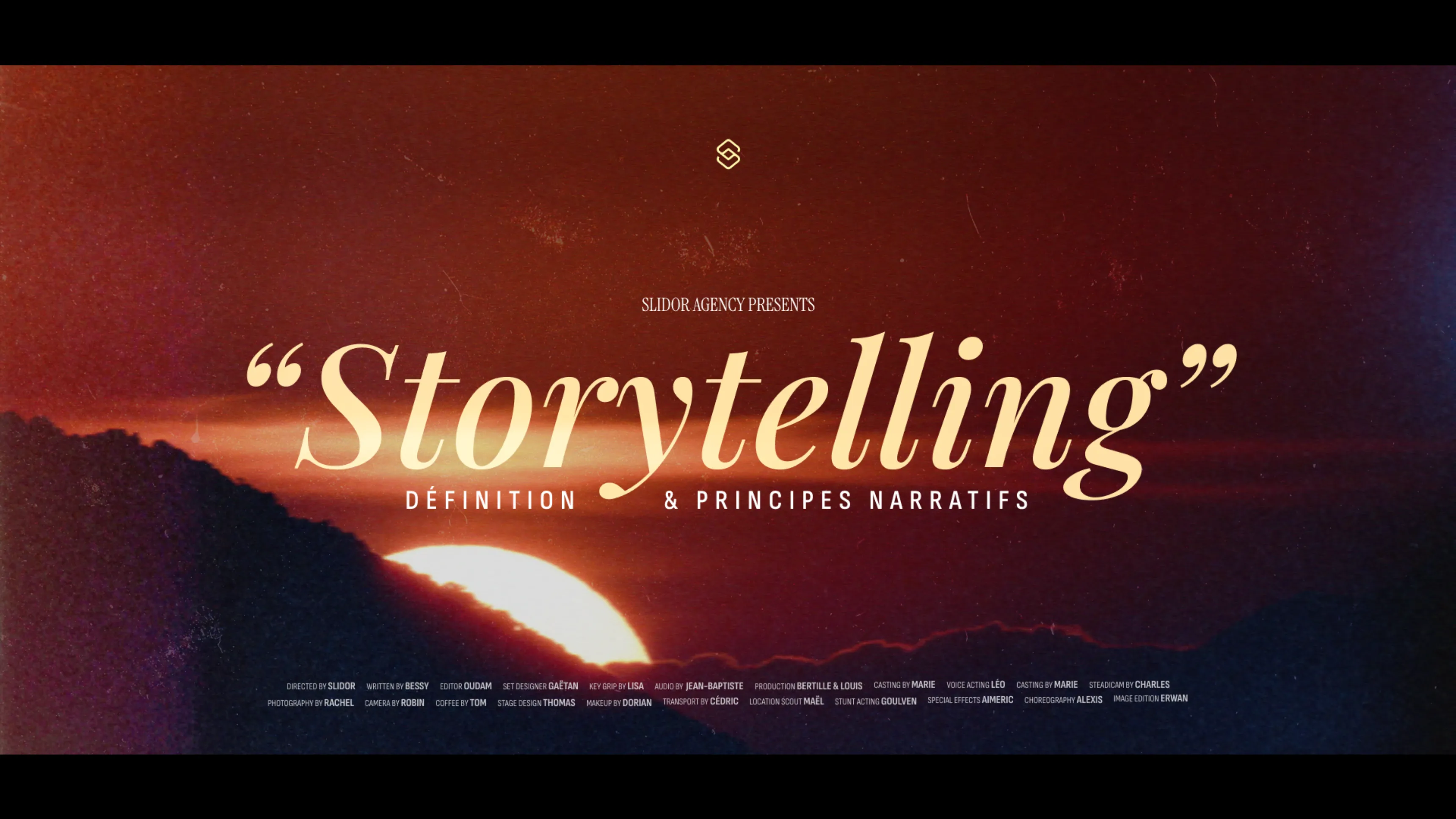.svg)
Canva ou PowerPoint : lequel utiliser et pourquoi ?
Canva et PowerPoint représentent deux approches distinctes de la création de présentations. Canva est une plateforme en ligne orientée design avec des templates modernes et une interface intuitive par glisser-déposer. PowerPoint, logiciel de Microsoft, offre des fonctionnalités avancées d'édition, d'animation et d'intégration dans l'écosystème Office. Les deux outils sont compatibles via l'export PPTX depuis Canva.
Auteur
Jérôme Bestel
Mis à jour
November 14, 2025
Créé le
November 12, 2025
Catégorie
Analyses
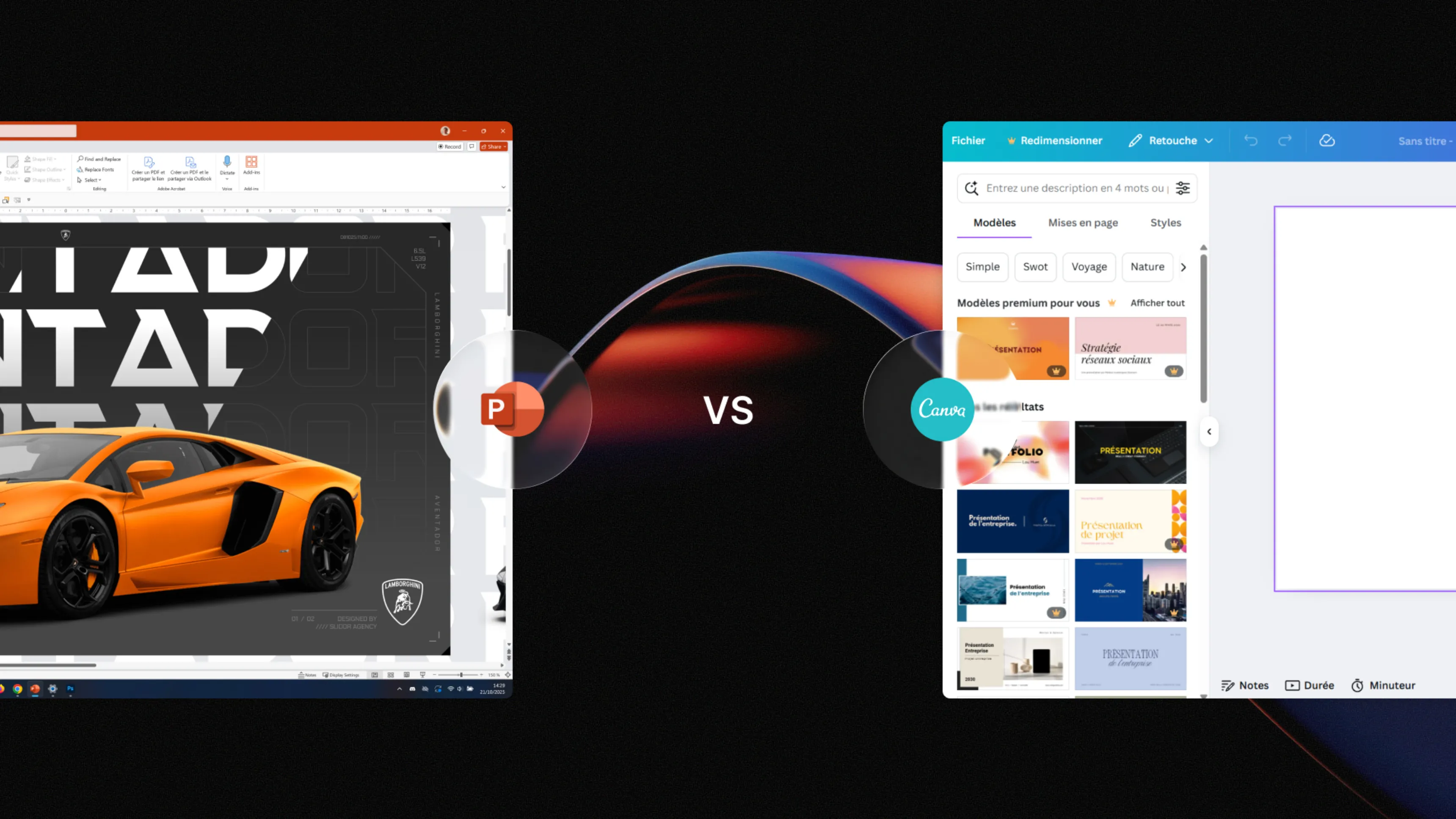

Rejoignez les milliers d’entreprises et dirigeants qui ont fait confiance à Slidor pour transformer leurs slides en présentations à fort impact.



Canva : Caractéristiques Principales
Canva s'est imposé comme un outil de création graphique accessible qui démocratise le design professionnel. Lancé en 2013, cet outil en ligne permet de créer des présentations sans compétences techniques avancées. La plateforme repose sur une philosophie de simplicité et d'accessibilité pour tous les utilisateurs.
Interface et accessibilité
L'interface de Canva se distingue par sa simplicité d'utilisation immédiate. L'outil fonctionne entièrement dans le navigateur web, sans installation requise. L'accès se fait depuis n'importe quel appareil connecté à Internet, qu'il s'agisse d'un ordinateur, d'une tablette ou d'un smartphone.
Le système de glisser-déposer constitue le cœur de l'expérience utilisateur. Les éléments graphiques se positionnent intuitivement sur la zone de travail. Les guides d'alignement automatiques facilitent la mise en page harmonieuse sans expertise en design.
L'éditeur propose une barre latérale organisée avec des catégories claires : éléments, texte, téléchargements, photos, vidéos. Cette organisation permet de trouver rapidement les ressources nécessaires. La fonction de recherche intégrée accélère la découverte de contenus spécifiques.

💡 Point clé : Canva ne nécessite aucune formation préalable et permet de créer une présentation professionnelle en moins de 30 minutes.
| Caractéristique | Détail | Avantage |
|---|---|---|
| Accès | Navigateur web | Aucune installation |
| Compatibilité | Multi-plateforme | Windows, Mac, iOS, Android |
| Courbe d'apprentissage | Immédiate | Utilisation en moins de 5 minutes |
| Mise à jour | Automatique | Toujours la dernière version |
Bibliothèque de templates et éléments
Canva propose une bibliothèque massive de templates dépassant les 250 000 modèles pour tous types de projets. Pour les présentations spécifiquement, plus de 15 000 templates PowerPoint sont disponibles, couvrant tous les secteurs d'activité et tous les styles visuels.

Les éléments graphiques disponibles incluent des millions de photos, illustrations, icônes, formes et autocollants. La version gratuite donne accès à des centaines de milliers d'éléments, tandis que Canva Pro déverrouille l'ensemble du catalogue premium. Les illustrations vectorielles permettent un redimensionnement sans perte de qualité.
La cohérence visuelle est facilitée par des palettes de couleurs pré-définies dans chaque template. Les combinaisons de polices harmonieuses sont également suggérées. Cette approche guidée garantit un résultat esthétique même pour les utilisateurs sans formation en design graphique.
Catégories de templates populaires :
1. Présentations commerciales - Pitch decks, rapports financiers, plans stratégiques
2. Présentations éducatives - Cours, formations, webinaires
3. Présentations marketing - Lancements produits, études de marché, propositions
4. Présentations internes - Réunions d'équipe, bilans trimestriels, onboarding
📋 Résumé rapide : Canva offre un catalogue de templates 10 fois supérieur à celui de PowerPoint, avec un focus sur les designs modernes et tendances.
Collaboration en ligne
La collaboration en temps réel permet à plusieurs utilisateurs de travailler simultanément sur une même présentation. Chaque modification apparaît instantanément pour tous les collaborateurs. Les curseurs de chaque utilisateur sont visibles avec leur nom, évitant les conflits d'édition.
Le système de commentaires intégré facilite les échanges directement sur les diapositives. Les commentaires peuvent être résolus une fois traités, maintenant un fil de discussion propre. Les notifications par email alertent les collaborateurs des nouveaux commentaires ou modifications.
Les autorisations granulaires permettent de définir des rôles précis : propriétaire, éditeur, visualiseur. Le partage se fait par lien ou par invitation email. La fonction de partage public génère un lien accessible à tous, idéal pour diffuser une présentation largement.
| Fonctionnalité collaboration | Canva Gratuit | Canva Pro |
|---|---|---|
| Collaborateurs simultanés | Illimité | Illimité |
| Commentaires | ✓ | ✓ |
| Historique des versions | 30 jours | Illimité |
| Dossiers d'équipe | Non | ✓ |
| Brand Kit | Non | ✓ |
PowerPoint : Fonctionnalités Clés
PowerPoint reste la référence professionnelle pour les présentations depuis 1987. Intégré à Microsoft Office, le logiciel équipe plus de 500 millions d'utilisateurs dans le monde. Sa profondeur fonctionnelle en fait l'outil privilégié pour les présentations complexes et les environnements d'entreprise.

Outils d'édition avancés
Les outils de dessin vectoriel de PowerPoint permettent une personnalisation poussée. La fonction "Fusionner les formes" combine plusieurs objets pour créer des graphiques complexes. Les points d'édition des formes offrent un contrôle précis sur chaque élément visuel.
La gestion des calques via le volet de sélection permet de réorganiser les objets superposés. Chaque élément peut être renommé, masqué ou verrouillé individuellement. Cette approche professionnelle facilite la gestion de diapositives complexes avec de nombreux éléments.

Les effets visuels avancés incluent des ombres personnalisables, des réflexions, des lueurs et des effets 3D. Le format d'image intelligent optimise automatiquement la résolution. Les outils de retouche basiques permettent d'ajuster luminosité, contraste et saturation sans logiciel externe.
💡 Point clé : PowerPoint offre des capacités d'édition comparables à certains logiciels de design graphique, avec une courbe d'apprentissage plus accessible.
Outils d'édition professionnels :
- Alignement et distribution - Positionnement précis au pixel près
- Grille et guides - Repères magnétiques pour mise en page cohérente
- Pipette de couleurs - Extraction de couleurs depuis n'importe quel élément
- Format par défaut - Définition de styles standards pour tous les objets
Animations et transitions
Les transitions entre diapositives proposent plus de 50 effets différents, du simple fondu aux morphoses complexes. La transition Morphose, introduite en 2016, crée automatiquement des animations fluides entre deux états d'objets. Le timing de chaque transition se règle à la milliseconde près.
Les animations d'objets permettent de contrôler l'apparition, l'emphase et la disparition de chaque élément. Le volet Animation affiche une timeline détaillée de toutes les animations d'une diapositive. Les déclencheurs permettent de lancer des animations au clic sur un objet spécifique.
Les trajectoires personnalisées donnent un contrôle total sur le mouvement des objets. Le concepteur peut dessiner manuellement le chemin qu'un élément doit suivre. Cette fonctionnalité permet de créer des présentations interactives et des démonstrations techniques sophistiquées.
| Type d'animation | Nombre d'effets | Contrôle timing | Complexité |
|---|---|---|---|
| Entrée | 17 | ✓ | Débutant |
| Emphase | 13 | ✓ | Intermédiaire |
| Sortie | 17 | ✓ | Débutant |
| Trajectoire | Illimité | ✓ | Avancé |
| Morphose | 1 | ✓ | Intermédiaire |
⚠️ Attention : L'abus d'animations peut nuire à la clarté du message. Privilégier 2-3 animations par diapositive maximum pour maintenir l'attention de l'audience.
Intégration Microsoft Office
L'intégration Excel permet d'insérer des graphiques dynamiques liés à des feuilles de calcul. Les données se mettent à jour automatiquement dans PowerPoint quand le fichier Excel source est modifié. Cette connexion garantit la cohérence des chiffres présentés avec les données source.
La compatibilité Word facilite l'import de contenu texte structuré. Un document Word avec titres hiérarchisés se transforme automatiquement en présentation avec une diapositive par section. Les styles de paragraphe Word se mappent aux styles PowerPoint correspondants.
Les fonctionnalités OneDrive permettent la sauvegarde cloud automatique et le partage de présentations. La co-édition en temps réel fonctionne via OneDrive ou SharePoint. L'historique des versions conserve toutes les modifications pour récupérer d'anciennes versions si nécessaire.
Écosystème Microsoft Office :
1. Teams - Présentation directe dans les réunions virtuelles
2. Outlook - Envoi de présentations par email depuis l'interface
3. OneNote - Insertion de sections de présentation dans les notes
4. Power BI - Intégration de tableaux de bord analytiques interactifs
Comparaison des Deux Outils
Le choix entre Canva et PowerPoint dépend des priorités : rapidité de création versus contrôle total. Chaque outil excelle dans des contextes spécifiques. Une comparaison des logiciels de présentation permet de déterminer l'outil optimal selon les besoins.
Facilité d'utilisation
Canva affiche une courbe d'apprentissage quasi-nulle. Un utilisateur sans expérience peut créer une présentation professionnelle en 15-20 minutes. L'interface guidée et les templates pré-conçus éliminent les décisions complexes. La simplicité se paie par une certaine limitation dans la personnalisation poussée.
PowerPoint nécessite un temps d'apprentissage initial de 2-4 heures pour maîtriser les fonctions de base. Les fonctionnalités avancées (masques, animations complexes, macros) demandent plusieurs jours de pratique. Cette complexité offre en contrepartie une flexibilité totale pour les utilisateurs expérimentés.
L'accessibilité mobile favorise Canva avec une application native performante. L'édition tactile fonctionne naturellement sur tablette et smartphone. PowerPoint mobile existe mais propose des fonctionnalités réduites par rapport à la version desktop.
📋 Résumé rapide : Canva permet de créer une présentation 3 fois plus rapidement qu'avec PowerPoint pour un utilisateur novice.
| Critère | Canva | PowerPoint | Gagnant |
|---|---|---|---|
| Première présentation | 15 min | 45 min | Canva |
| Maîtrise complète | 5 heures | 40 heures | Canva |
| Édition mobile | Excellente | Moyenne | Canva |
| Fonctionnalités avancées | Limitées | Complètes | PowerPoint |
Flexibilité de design
Canva impose une structure de grille qui facilite l'alignement mais limite les mises en page non-conventionnelles. Les templates définissent des zones de contenu pré-établies. Sortir de ces structures demande plus d'efforts que de les suivre, orientant vers des designs standardisés.
PowerPoint offre une liberté totale de positionnement avec placement pixel-parfait de chaque élément. Les utilisateurs avancés peuvent créer des templates PowerPoint personnalisés entièrement depuis une diapositive vierge. Les masques de diapositives permettent de définir des structures réutilisables uniques à l'entreprise.
La typographie dans Canva se limite aux polices disponibles dans la bibliothèque, bien que Canva Pro permette l'upload de polices personnalisées. PowerPoint accepte toutes les polices installées sur le système, incluant les polices d'entreprise et licences spécifiques.
Capacités de personnalisation :
- Canva - Design guidé, cohérence garantie, personnalisation modérée
- PowerPoint - Design libre, cohérence à construire, personnalisation totale
- Canva Pro - Ajout de Brand Kit pour cohérence marque
- PowerPoint - Masques de diapositives pour standardisation
💡 Point clé : Pour un design unique et différenciant, PowerPoint offre plus de possibilités. Pour un résultat professionnel rapide, Canva est plus efficace.
Fonctionnalités de collaboration
Canva excelle en collaboration temps réel avec une expérience fluide et sans latence. Les commentaires contextuels se positionnent directement sur les éléments concernés. Le partage se fait en un clic avec gestion simple des droits d'accès.
PowerPoint via Microsoft 365 propose également la co-édition simultanée mais avec quelques limitations. La synchronisation peut présenter un léger décalage de 2-3 secondes. Les commentaires existent mais sont moins intuitifs que dans Canva, nécessitant quelques clics supplémentaires pour accéder au fil de discussion.
Le contrôle de version dans Canva Pro conserve un historique illimité avec possibilité de revenir à n'importe quelle version antérieure. PowerPoint via OneDrive propose un historique de versions mais avec une interface moins ergonomique pour comparer visuellement les changements.
| Fonctionnalité | Canva | PowerPoint 365 | Avantage |
|---|---|---|---|
| Temps réel | Instantané | 2-3 sec délai | Canva |
| Commentaires | Intuitifs | Fonctionnels | Canva |
| Historique versions | Interface visuelle | Liste textuelle | Canva |
| Hors ligne | Non | Oui | PowerPoint |
| Intégration Teams | Non | Native | PowerPoint |
Intégration Canva-PowerPoint
L'export de Canva vers PowerPoint permet de combiner les avantages des deux outils. Cette approche hybride tire parti de la rapidité de création Canva et de la puissance de présentation PowerPoint. La compatibilité n'est pas parfaite mais reste très fonctionnelle.
Export de Canva vers PowerPoint
La procédure d'export se lance depuis le bouton Partager dans l'interface Canva. L'option "Télécharger" propose le format "Microsoft PowerPoint (.pptx)" parmi les choix disponibles. Le téléchargement génère un fichier PPTX standard compatible avec toutes les versions de PowerPoint depuis 2007.
Le temps de génération varie selon la complexité de la présentation : 10-30 secondes pour une présentation simple, jusqu'à 2 minutes pour des fichiers volumineux avec de nombreuses images haute résolution. Une notification apparaît quand le fichier est prêt à télécharger.
Les paramètres d'export permettent de choisir la résolution des images et la compression. L'option "Standard" convient pour la plupart des usages. L'option "Haute qualité" augmente la taille du fichier mais préserve mieux les détails visuels pour impression ou projection grand format.
📋 Résumé rapide : L'export Canva vers PowerPoint prend moins de 60 secondes et préserve 90-95% de la mise en page originale.
Processus d'export détaillé :
1. Finaliser la présentation dans Canva avec tous les éléments en place
2. Cliquer sur Partager en haut à droite de l'interface
3. Sélectionner Télécharger puis choisir le format PPTX
4. Attendre la génération du fichier (barre de progression affichée)
5. Ouvrir dans PowerPoint et vérifier la fidélité de conversion
Formats supportés et limitations
Les éléments statiques (images, formes, texte) se convertissent parfaitement. Les couleurs, polices et positions sont préservées avec une fidélité de 95%. Les images vectorielles Canva deviennent des images bitmap dans PowerPoint, ce qui peut affecter la netteté lors de redimensionnements importants.
Les animations Canva ne se transfèrent pas vers PowerPoint. Les présentations animées dans Canva deviennent des diapositives statiques dans le fichier PPTX exporté. Il faut recréer les animations manuellement dans PowerPoint si elles sont nécessaires.
Les polices personnalisées posent parfois problème. Si PowerPoint ne dispose pas de la police utilisée dans Canva, il la substitue par une police système proche. Pour éviter ce problème, utiliser des polices standard (Arial, Calibri, Times New Roman) ou incorporer les polices dans le fichier PPTX.
| Élément Canva | Conversion PowerPoint | Fidélité |
|---|---|---|
| Texte | Zones de texte | 95% |
| Images | Images intégrées | 100% |
| Formes | Formes PowerPoint | 90% |
| Icônes | Images | 85% |
| Animations | Non transférées | 0% |
| Liens hypertextes | Préservés | 100% |
⚠️ Attention : Toujours vérifier la présentation exportée dans PowerPoint avant une utilisation importante. Quelques ajustements manuels sont généralement nécessaires.
Édition post-export
Une fois le fichier ouvert dans PowerPoint, tous les éléments sont modifiables comme dans une présentation native. Les zones de texte peuvent être rééditées, les images déplacées, les couleurs changées. Cette flexibilité permet d'adapter la présentation aux besoins spécifiques après export.
L'ajout d'animations post-export enrichit la présentation. Les transitions entre diapositives et les animations d'objets se configurent normalement. La transition Morphose de PowerPoint fonctionne parfaitement sur les diapositives exportées de Canva.
La réorganisation des diapositives s'effectue via le mode Trieuse. Les diapositives se déplacent par glisser-déposer, se dupliquent ou se suppriment librement. Les masques de diapositives peuvent être appliqués aux slides Canva pour harmoniser avec des templates PowerPoint existants.
Ajustements fréquents après export :
- Vérifier l'alignement - Quelques éléments peuvent être légèrement décalés
- Optimiser les images - Compresser si le fichier est trop volumineux (>50 Mo)
- Ajouter des animations - Enrichir la présentation avec des effets de transition
- Uniformiser les polices - Remplacer si nécessaire par des polices d'entreprise
- Intégrer des données Excel - Ajouter des graphiques liés pour données dynamiques
Cas d'Usage Recommandés
Le choix optimal dépend du contexte spécifique de chaque projet de présentation. Ni Canva ni PowerPoint ne dominent universellement. L'analyse des besoins précis oriente vers l'outil le plus approprié.
Quand choisir Canva
Les présentations marketing externes bénéficient du design moderne de Canva. Pitch clients, présentations commerciales, propositions de projets gagnent en impact visuel. Les templates tendances créent une première impression forte qui différencie de la concurrence.
Les utilisateurs occasionnels sans formation en design trouvent dans Canva un allié précieux. Créer une présentation 2-3 fois par an ne justifie pas l'apprentissage approfondi de PowerPoint. Canva permet de produire rapidement un résultat professionnel sans investissement en formation.
Les équipes distribuées en télétravail apprécient la collaboration cloud native de Canva. Pas de gestion de versions de fichiers, pas de problème de synchronisation, pas de conflit d'édition. Tous les collaborateurs travaillent toujours sur la version la plus récente.
💡 Point clé : Canva est idéal quand l'esthétique prime sur la complexité technique et que le temps de création est limité.
Scénarios optimaux pour Canva :
1. Présentations réseaux sociaux - Content marketing, webinaires, stories
2. Pitch startups - Levées de fonds, concours, présentations investisseurs
3. Formations internes - Onboarding, tutoriels, guides visuels
4. Rapports annuels - Bilan d'activité, rapport RSE, présentation résultats
5. Événements - Conférences, salons, séminaires avec besoins visuels forts
Quand privilégier PowerPoint
Les présentations corporate complexes nécessitent la robustesse de PowerPoint. Assemblées générales, conseils d'administration, comités exécutifs utilisent massivement PowerPoint. L'intégration avec Excel pour données financières en temps réel est souvent indispensable.
Les environnements réglementés (banque, pharmaceutique, défense) imposent fréquemment PowerPoint. Les contraintes de sécurité des données interdisent les outils cloud pour informations sensibles. PowerPoint fonctionne entièrement hors ligne sur des postes sécurisés.
Les présentations techniques avec animations complexes exploitent pleinement PowerPoint. Démonstrations de produits, formations techniques, présentations scientifiques bénéficient des capacités d'animation avancées. La précision au pixel près est essentielle pour schémas techniques et diagrammes complexes.
| Contexte | Raison principale | Alternative |
|---|---|---|
| Grande entreprise | Standardisation Office 365 | Non viable |
| Données sensibles | Sécurité hors ligne | Canva Enterprise |
| Animations complexes | Contrôle total timeline | Limité dans Canva |
| Intégration Excel | Graphiques dynamiques | Export statique Canva |
Scénarios optimaux pour PowerPoint :
- Présentations financières - Résultats trimestriels, budgets, prévisions
- Formations techniques - Logiciels, processus industriels, procédures
- Présentations scientifiques - Conférences académiques, publications, soutenances
- Ventes complexes - Propositions B2B multi-niveaux, appels d'offres
Utilisation combinée des deux outils
L'approche hybride maximise les avantages de chaque outil. Créer rapidement le design dans Canva, exporter en PPTX, enrichir avec les fonctionnalités PowerPoint. Cette méthode combine vitesse de création et puissance de présentation.
Le workflow typique commence par la sélection d'un template Canva aligné avec l'identité visuelle. Le contenu et les visuels se mettent en place rapidement grâce à l'interface intuitive. L'export PPTX génère une base solide que PowerPoint enrichit avec animations, liens hypertextes et données dynamiques.
La maintenance long terme se fait dans PowerPoint. Une fois la présentation exportée et finalisée, les mises à jour se font dans le fichier PPTX. Cette approche évite la dépendance à un abonnement Canva pour modifications futures tout en conservant le design initial de qualité.
📋 Résumé rapide : L'utilisation combinée réduit le temps de création de 60% tout en conservant 100% des capacités de présentation PowerPoint.
Workflow recommandé Canva + PowerPoint :
1. Phase design (Canva) - Sélection template, mise en page, visuels (1-2 heures)
2. Export PPTX - Téléchargement et vérification (5 minutes)
3. Enrichissement (PowerPoint) - Animations, données Excel, finalisation (1 heure)
4. Révisions futures (PowerPoint) - Mises à jour contenu sans refaire le design
Avantages et Limites
Chaque outil présente des forces spécifiques et des compromis inévitables. Une évaluation objective permet de choisir en connaissance de cause. Les besoins évoluent et l'outil optimal peut varier selon les projets. Pour explorer d'autres options, consultez notre guide sur les meilleures alternatives à PowerPoint.
Forces de Canva
La bibliothèque visuelle massive représente l'atout majeur de Canva. Plus de 100 millions d'éléments graphiques (photos, illustrations, icônes) éliminent le besoin de ressources externes. Les templates sont mis à jour régulièrement avec les tendances design actuelles.
Le Brand Kit dans Canva Pro centralise l'identité visuelle de l'entreprise. Logos, couleurs, polices se retrouvent en un clic dans tous les projets. Cette fonctionnalité garantit la cohérence de marque sans effort, même avec de nombreux contributeurs.
L'accessibilité prix démocratise le design professionnel. La version gratuite offre déjà des capacités impressionnantes. Canva Pro à 11,99€/mois reste très abordable comparé à Adobe Creative Suite. Cette accessibilité ouvre le design de qualité aux petites structures.
Avantages compétitifs Canva :
- Pas de courbe d'apprentissage - Résultats immédiats sans formation
- Templates modernes - Designs actualisés mensuellement
- Collaboration intuitive - Partage et travail d'équipe simplifié
- Multi-formats - Même design déclinable en présentation, post, story, flyer
- Animations simples - Effets visuels d'un clic pour présentation web
💡 Point clé : Canva transforme n'importe qui en designer capable de produire du contenu visuel professionnel en quelques minutes.
Forces de PowerPoint
La profondeur fonctionnelle de PowerPoint reste inégalée pour présentations complexes. Les masques de diapositives permettent de créer des systèmes de templates sophistiqués. Les macros VBA automatisent des tâches répétitives et créent des présentations interactives avancées.
L'intégration écosystème Microsoft crée un environnement de travail fluide. Les données Excel se mettent à jour automatiquement dans les graphiques PowerPoint. L'utilisation dans Teams pour présentations virtuelles fonctionne nativement sans export nécessaire.
La compatibilité universelle garantit que toute personne dans un environnement professionnel peut ouvrir un fichier PPTX. PowerPoint est installé sur plus de 1,2 milliard d'appareils dans le monde. Cette ubiquité élimine les problèmes de compatibilité lors de partage de fichiers.

| Fonctionnalité | Canva | PowerPoint | Différence |
|---|---|---|---|
| Animations timeline | Simple | Complexe | 10x plus précis |
| Intégration données | Statique | Dynamique | Mise à jour auto |
| Macros/Automatisation | Non | Oui | Fonctions avancées |
| Utilisation hors ligne | Non | Oui | Critique secteurs sécurisés |
Avantages compétitifs PowerPoint :
- Contrôle total - Précision pixel-parfait, liberté absolue
- Animations sophistiquées - Timeline complexe, déclencheurs, trajectoires
- Écosystème Office - Excel, Word, Teams, OneDrive intégrés
- Mode présentateur - Notes, minuteur, diapositive suivante visibles uniquement pour l'orateur
- Compatibilité vidéo - Export vidéo haute qualité de la présentation
Compromis et arbitrages
Le choix implique toujours des arbitrages conscients. Canva privilégie la rapidité et l'esthétique au détriment du contrôle total. PowerPoint favorise la puissance et la flexibilité au prix d'une complexité accrue.
Le coût total de possession doit intégrer le temps de formation. Canva nécessite zéro formation mais demande un abonnement récurrent (143€/an pour Pro). PowerPoint demande 10-20 heures de formation mais est inclus dans Microsoft 365 (69€/an pour Personnel, souvent déjà possédé).
La dépendance plateforme pose question à long terme. Les créations Canva restent dans l'écosystème Canva, nécessitant l'abonnement pour modifications futures. Les fichiers PowerPoint sont indépendants, modifiables même sans abonnement Microsoft 365 avec des alternatives gratuites (LibreOffice).
⚠️ Attention : Évaluer le coût sur 3-5 ans incluant abonnements, formation et temps de création pour une comparaison réaliste.
Tableau de décision synthétique :
| Critère prioritaire | Outil recommandé | Raison |
|---|---|---|
| Vitesse création | Canva | 3x plus rapide |
| Contrôle précis | PowerPoint | Liberté totale |
| Collaboration | Canva | Interface optimale |
| Animations complexes | PowerPoint | Capacités avancées |
| Budget limité | Canva Gratuit | Fonctionnel sans paiement |
| Intégration entreprise | PowerPoint | Écosystème Office |
Questions Fréquentes
Peut-on utiliser Canva gratuitement pour des présentations professionnelles ?
Oui, la version gratuite de Canva offre suffisamment de fonctionnalités pour créer des présentations professionnelles de qualité. L'accès à des milliers de templates gratuits, des millions d'éléments graphiques et l'export en PPTX sont inclus sans paiement. Les limitations concernent principalement les éléments premium, le Brand Kit et le stockage cloud limité à 5 Go.
Comment exporter une présentation Canva vers PowerPoint ?
L'export s'effectue en cliquant sur "Partager" puis "Télécharger" dans l'interface Canva. Sélectionnez le format "Microsoft PowerPoint (.pptx)" dans la liste des formats disponibles. Le fichier PPTX se télécharge en 10-60 secondes selon la taille et s'ouvre directement dans PowerPoint avec la quasi-totalité de la mise en page préservée.
PowerPoint permet-il la collaboration en temps réel comme Canva ?
Oui, PowerPoint via Microsoft 365 propose la co-édition en temps réel quand le fichier est stocké sur OneDrive ou SharePoint. Plusieurs utilisateurs peuvent modifier simultanément la même présentation. La synchronisation présente un léger délai de 2-3 secondes comparé à l'instantanéité de Canva, mais reste très fonctionnelle pour le travail collaboratif.
Quel outil choisir pour une présentation de levée de fonds startup ?
Canva est recommandé pour les pitch decks de levée de fonds. Les templates modernes et esthétiques créent une forte première impression auprès des investisseurs. La rapidité de création permet d'itérer rapidement selon les retours. Pour des présentations financières détaillées avec nombreux graphiques Excel, PowerPoint devient plus approprié grâce à l'intégration des données dynamiques.
Les animations Canva sont-elles conservées lors de l'export PowerPoint ?
Non, les animations créées dans Canva ne se transfèrent pas vers PowerPoint lors de l'export PPTX. Le fichier exporté contient uniquement des diapositives statiques. Les animations doivent être recréées manuellement dans PowerPoint si nécessaire. Cette limitation explique pourquoi certains utilisateurs créent le design dans Canva puis ajoutent les animations dans PowerPoint.
Peut-on importer un fichier PowerPoint dans Canva ?
Canva permet d'importer des fichiers PPTX depuis l'option "Importer un fichier" dans le tableau de bord. La conversion fonctionne mais avec des limitations : la mise en page peut être altérée, les animations sont perdues, et certaines polices peuvent être substituées. L'import fonctionne mieux pour des présentations simples que pour des fichiers PowerPoint complexes avec masques personnalisés.
Quel outil consomme le moins de temps pour créer une présentation de 20 diapositives ?
Canva permet de créer une présentation de 20 diapositives professionnelle en 30-60 minutes en utilisant un template et en l'adaptant au contenu. PowerPoint nécessite 2-3 heures pour un résultat équivalent, principalement en raison du temps passé sur la mise en page et le design. Pour un utilisateur expert PowerPoint, l'écart se réduit à environ 40% de temps supplémentaire comparé à Canva.